कभी-कभी ऐसा होता है कि डिस्क पर फ़ाइल लिखने का प्रयास करते समय, एक संदेश प्रकट होता है कि फ़ाइल बहुत बड़ी है। इस मामले में, आपको इसे दो भागों में विभाजित करना चाहिए और दो डिस्क पर रिकॉर्ड करना चाहिए। यह करना मुश्किल नहीं है, लेकिन आपको ऐसे कार्यक्रमों की आवश्यकता होगी जो आपको फ़ाइल को संपीड़ित और विभाजित करने की अनुमति दें।
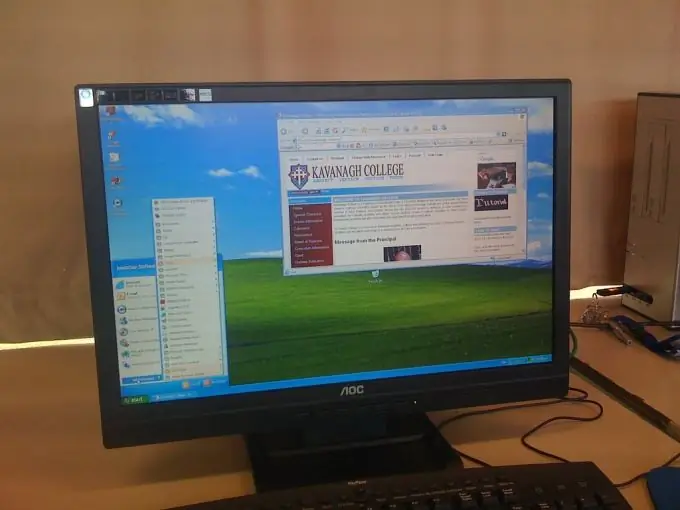
ज़रूरी
- - संगणक;
- - इंटरनेट;
- - कार्यक्रम।
निर्देश
चरण 1
सबसे पहले, अपने कंप्यूटर पर प्रोग्राम इंस्टॉल करें जो आपको फाइलों को संग्रहित करने की अनुमति देता है। WinRar या 7-Zip करेगा। बाद वाला कार्यक्रम पूरी तरह से मुफ़्त है, और WinRar को केवल एक परीक्षण संस्करण में मुफ्त में डाउनलोड किया जा सकता है जो चालीस दिनों तक चलेगा। आपके कंप्यूटर पर फ़ाइल सहेजे जाने के बाद, प्रोग्राम खोलें और इसे स्थापित करने के लिए निर्देशों का पालन करें।
चरण 2
उस फ़ाइल पर होवर करें जिसे आप माउस से दो डिस्क पर बर्न करना चाहते हैं। दाएँ क्लिक करें। कार्यक्रम के आधार पर, या तो "संग्रह में जोड़ें" विकल्प तुरंत दिखाई देगा, या आपको पहले संग्रह कार्यक्रम का नाम चुनना होगा (उदाहरण के लिए, 7-ज़िप), और फिर एक नया मेनू पॉप अप होगा। एक बार मेनू दिखाई देने के बाद, आवश्यक विकल्प पर क्लिक करें।
चरण 3
एक नई विंडो खुलकर आएगी। इसमें, "भागों में विभाजित करें" फ़ंक्शन ढूंढें। 7-ज़िप स्वयं संभावित आकार प्रदान करता है, साथ ही रिकॉर्डिंग के लिए डिस्क प्रारूप का चयन करें - सीडी या डीवीडी। कृपया ध्यान दें कि आपको अनुमत अधिकतम आकार निर्दिष्ट नहीं करना चाहिए, क्योंकि डिस्क के किनारे आसानी से क्षतिग्रस्त हो जाते हैं और कुछ डेटा खो जाने का जोखिम होता है।
चरण 4
पथ निर्दिष्ट करें जहाँ फ़ाइलों को सहेजना है ताकि आप बाद में उन्हें अपने कंप्यूटर पर न खोजें। आपके डेस्कटॉप पर सबसे अच्छा सहेजा गया। ऐसा करने के लिए, शीर्ष पंक्ति के बगल में स्थित दीर्घवृत्त पर क्लिक करें। एक नई विंडो दिखाई देगी जिसमें आप फ़ाइल को संग्रहीत करने के लिए विभिन्न निर्देशिकाओं का चयन कर सकते हैं। बाएँ फलक में, डेस्कटॉप चुनें। फिर "ओके" या "फिनिश" पर क्लिक करें। बटन विंडो के बिल्कुल नीचे स्थित है।
चरण 5
संपीड़ित दस्तावेज़ डेस्कटॉप पर दिखाई देते हैं। एक डिस्क डालें, पहले भाग को जलाएं, फिर दूसरी डिस्क डालें और दूसरे को जलाएं। कृपया ध्यान दें कि फ़ाइलें एक संपीड़ित रूप में लिखी गई हैं, इसलिए जब आप डिस्क डालते हैं, तो फ़ाइल देखने से पहले, आपको इसे अनज़िप करना होगा। सबसे पहले, दोनों मीडिया की फाइलों को अपने कंप्यूटर पर कॉपी करें। फिर उनके ऊपर माउस ले जाएँ और दायाँ बटन दबाएँ। "फ़ाइल निकालें" विकल्प चुनें।







